의상 모델링
의상 모델링의 첫 파트는 폴리곤 오브젝트(생성하기 / 기본도형 / 빈 폴리곤)로 시작합니다. 이 오브젝트는 씬의 어느 곳에나 폴리곤을 생성할 수 있도록 합니다. 클로스 엔진이 하는 일은 옷 입히기와 시뮬레이션 과정을 다루는 것임을 명심하시기 바랍니다. 생성할 모든 것은 클로스 엔진이 옷을 입힐 수 있는 지오메트리입니다. 따라서 단순한 박스 모양의 의상만 있으면 됩니다.
폴리곤 툴(메쉬 / 폴리곤 펜)을 이용하여 이러한 박스 모양의 의상을 생성합니다. Cinema 4D가 이제는 다각 폴리곤을 지원하기 때문에 의상의 앞면을 신속히 뽑아낼 수 있습니다. 평면 컷(메쉬/컷) 툴을 이용하여 삼각 폴리곤 보다는 사각 폴리곤으로 가능한 한 많이 의상 전체에 걸쳐 균등하게 절단하시기 바랍니다.
의상에 나이프 툴 사용 전(좌측)과 후(우측). 삼각 폴리곤 보다 사각 폴리곤 생성.
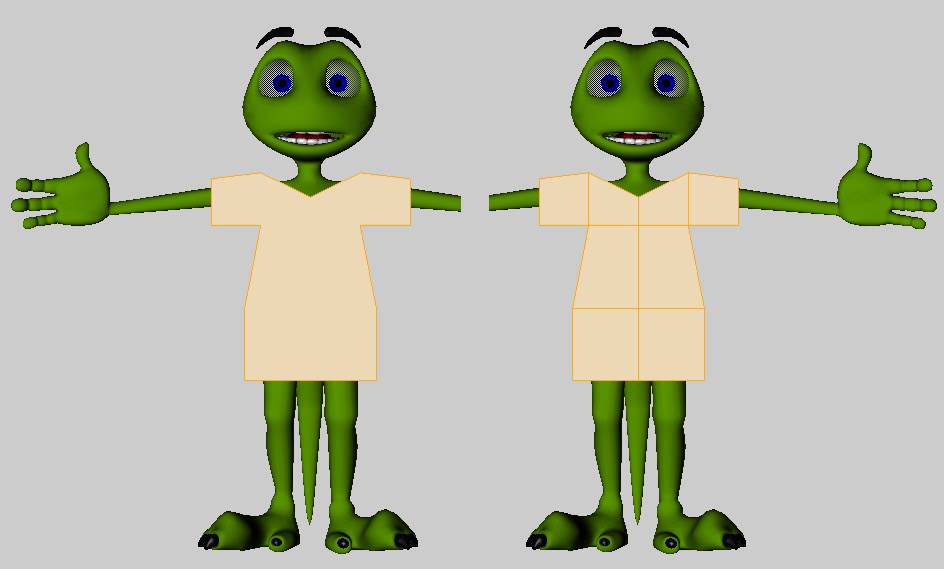
의상의 앞면이 모델링 된 후에는 모든 폴리곤을 선택하고 복사 기능(메쉬/클론/클론)을 사용하십시오. 이것은 지오메트리를 미러링하여 의상의 뒷면을 생성합니다. 보통 복사 값으로 1과 Y-축 주위로 180-도 회전이 이 상황에서 적합합니다.
의상이 바느질 될 부분의 엣지를 선택하시기 바랍니다. 의상이 캐릭터에 맞춰지는 부분의 엣지는 제외하시길 바랍니다: 컬러, 소매, 셔츠의 밑부분
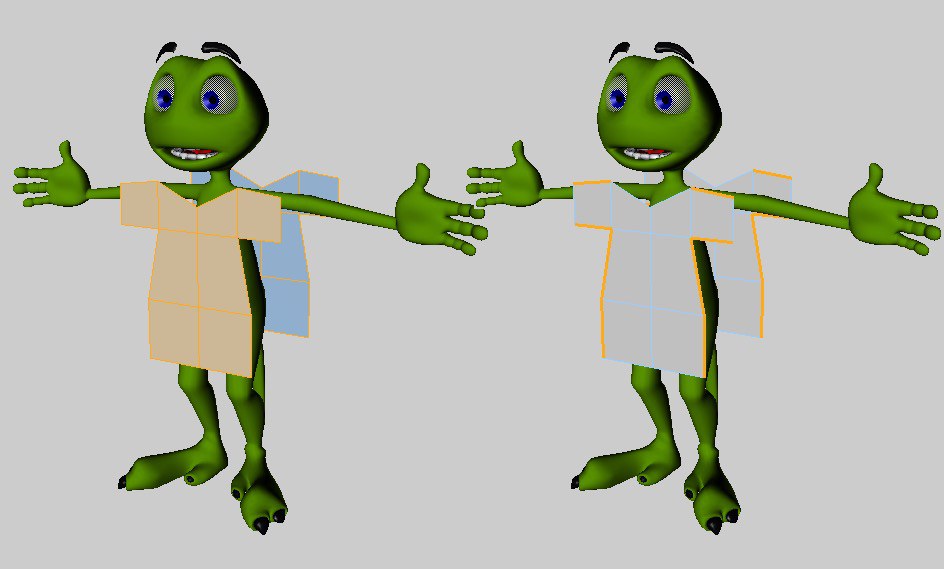
이제 이 두 평면 사이에 바느질이 필요합니다. 재봉질 툴을 이용하여 지오메트리의 이음매를 생성하시기 바랍니다.
Cinema 4D의 재봉질 툴을 이용하여 이음매를 생성합니다.
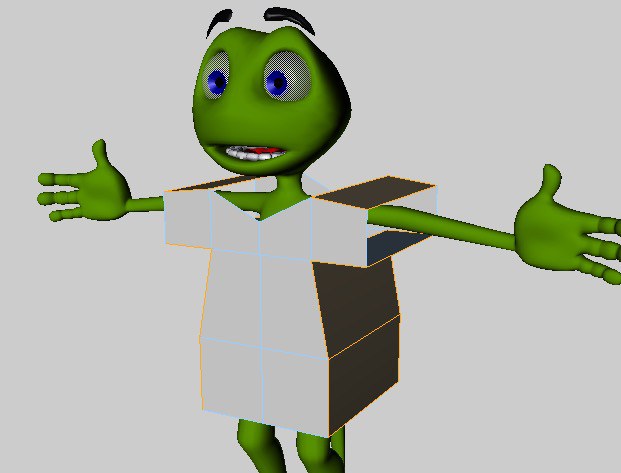
앞 뒤 평면의 폴리곤 선택하시기 바랍니다. 이제 여러분이 의상을 분할하고자 할 것입니다(메쉬 / 명령 / 분할). 일반적으로 분할수 3이면 충분합니다. 이음매의 지오메트리가 선택될 수 있도록 선택 반전하시길 바랍니다(선택 / 선택 반전).
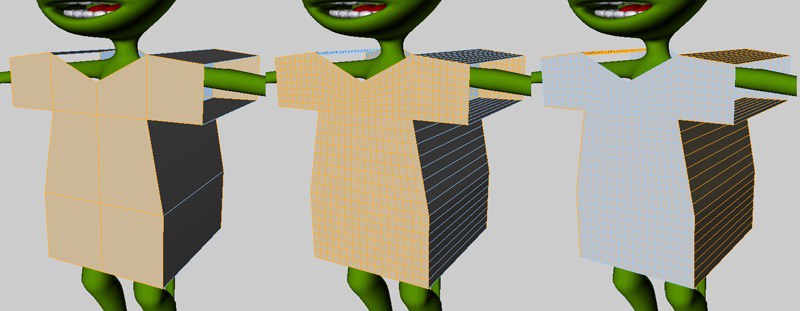
이 시점에서 캐릭터에 입힐 수 있도록 의상에 클로스 태그가 적용될 수 있습니다. 이음매 폴리곤이나 옷을 오브젝트에 맞춤 등과 같은 드레스 탭의 기능들을 이용하여 옷입히기 과정을 수행합니다. 이 과정에 앞서 또한 여러분은 캐릭터 지오메트리에 충돌 태그 적용을 원할 것입니다; 이렇게 하지 않으면 클로스 엔진은 어떤 지오메트리에 옷을 입힐지 알 수 없습니다.
드레스 탭의 기능을 이용하여 캐릭터에 옷을 입히기 전(좌측)과 후(우측)

Cloth는 애니메이션 툴과 같은 모델링 툴입니다. 언제든 클로스 태그는 삭제가 가능하며 클로스는 보통의 지오메트리로써 다룰 수 있습니다. 클로스 태그를 삭제하여 차후에 컬러와 같은 부분을 모델링하는 것 또한 가능합니다. 그리고 나서 새로운 모델에 클로스 태그를 다시 적용하고 거기에서 시뮬레이션을 시작하면 됩니다.
스크린 샷에서 볼 수 있듯이 캐릭터가 T-포즈 상태에서 옷을 입히는 것이 가장 좋습니다. 그러나 애니메이션은 절대 캐릭터가 T-포즈인 상태로 시작하지는 않습니다. 여기에서 트릭은 마이너스 프레임에서 캐릭터를 T-포즈 상태로 애니메이션 하는 것인데 보통은 –10이나 캐릭터의 시작 포즈에 따라 다를 수 있습니다.
클로스 태그의 태그 속성 탭에서 여러분은 자동 옵션을 끄고 수동으로 프레임을 –10에서 0으로 지정할 수 있습니다. 일단 시뮬레이션이 0프레임에 도달하면 여러분은 그것을 새로운 초기 상태로 정의할 수 있으며 그 상태로부터 클로스 시뮬레이션을 수행할 수 있습니다.

캐릭터가 T-포즈 상태에서 옷을 입히는 것이 가장 좋습니다(좌측). 당연히 여러분은 다른 위치에서 애니메이션이 시작되기를 원할 것입니다(우측).
만약 굉장히 과도한 포즈에서 시작해야 한다면 시뮬레이션 동안 여러분은 의상의 모든 포인트들을 벨트(벨트 태그) 할 수 있습니다. 일단 클로스 오브젝트가 적절한 위치에 놓이게 되면 여러분은 벨트 포인트들을 제거하고 의상의 초기 상태를 설정할 수 있습니다.